Anpassen von Status in Ihrer Power BI-Scorecard
GILT FÜR:️ Power BI Desktop
Power BI-Dienst
Status sind ein integraler Bestandteil der Metriknachverfolgung. In einigen Szenarios entsprechen die Status in einer Scorecard nicht den Anforderungen Ihrer Organisation. Sie müssen die Status anpassen, um die Terminologie Ihrer Organisation widerzuspiegeln.
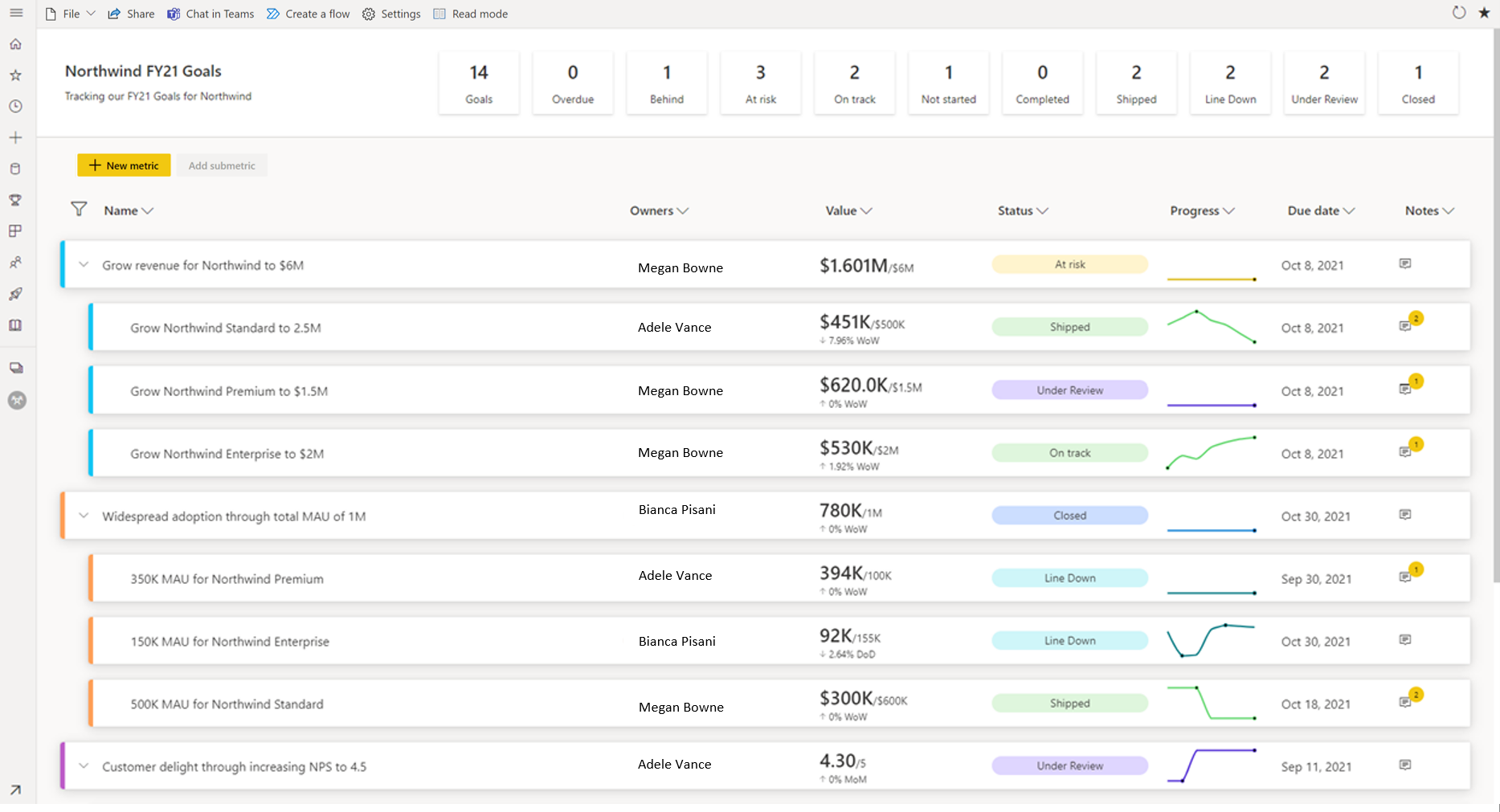
Starten des Anpassungsvorgangs
Wenn Sie eine Scorecard im Bearbeitungsmodus öffnen, gibt es zwei Einstiegspunkte zum Starten der Anpassung der Status:
Zahnradsymbol Einstellungen oder
Abschnitt Status im Bereich Scorecardeinstellungen bearbeiten
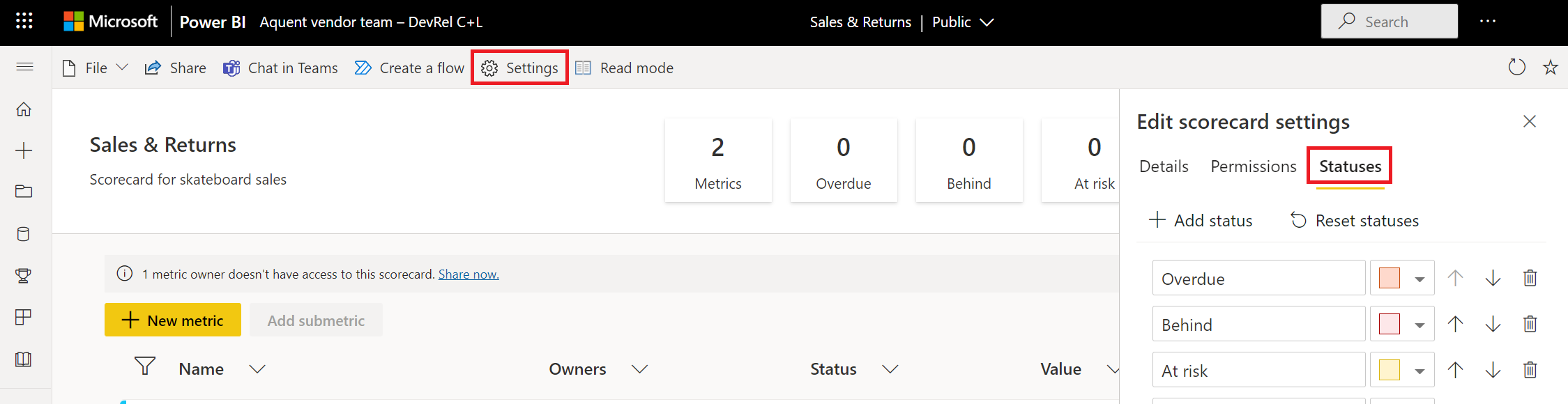
Sie können auch zu diesem Bereich navigieren, indem Sie eine Metrik inline bearbeiten.
Klicken Sie im Scorecardbearbeitungsmodus auf das Bleistiftsymbol, um eine Metrik zu bearbeiten.
Klicken Sie im Abschnitt Status auf die Option Status verwalten am Ende der Liste.
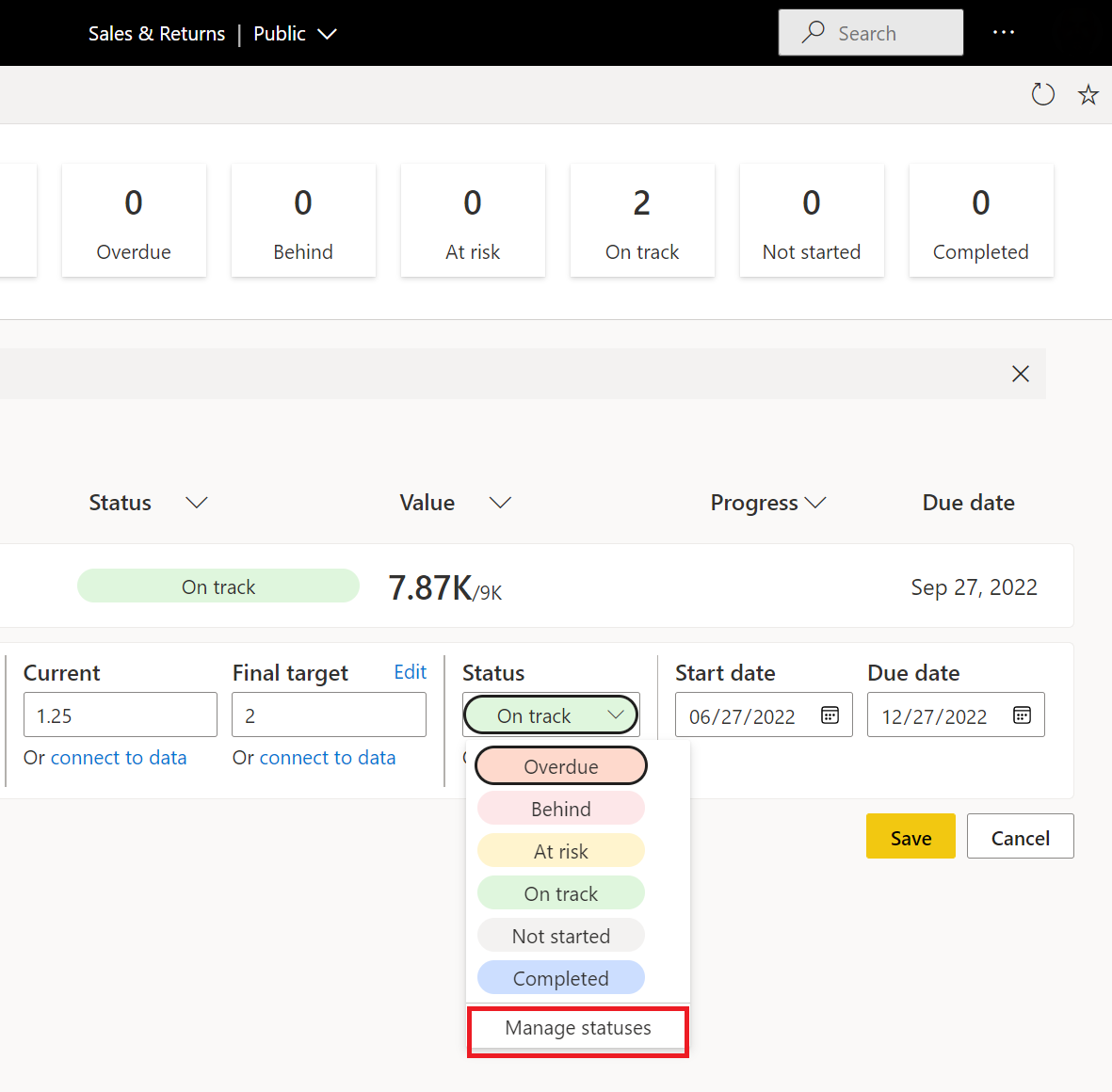
Ändern von Status
Im Abschnitt Status verwalten können Sie verschiedene Aktionen ausführen. Sie können neue Status erstellen, vorhandene Status umbenennen und die Farbe ändern, die dem Status zugeordnet ist.
Klicken Sie oben auf die Schaltfläche Status hinzufügen, um einen neuen Status hinzuzufügen.
Wenn Sie einen vorhandenen Status umbenennen möchten, markieren Sie den Text, und geben Sie einen neuen Statusnamen ein.
Um die Farbe zu ändern, die einem Status zugeordnet ist, klicken Sie auf die Schaltfläche für die Farbauswahl rechts neben dem Status, und wählen Sie die gewünschte Farbe aus.
Klicken Sie auf das Papierkorbsymbol, um einen Status zu löschen.
Wenn Sie die Status in der Liste neu anordnen möchten, verwenden Sie die Pfeilschaltflächen, um ein Element nach oben oder unten zu verschieben, oder wählen Sie den Status aus, und ziehen Sie ihn an die neue Stelle.
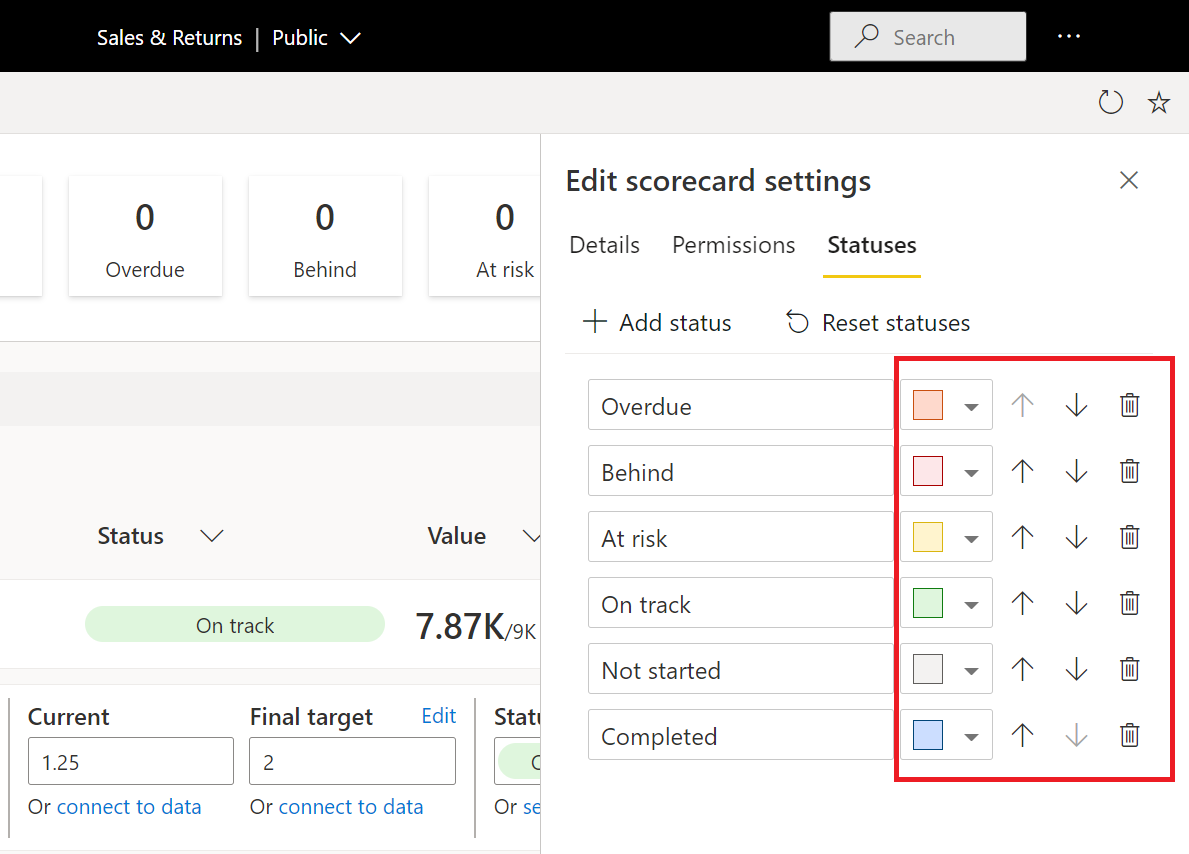
Durch das Neuanordnen der Status geben Sie die Prioritätsreihenfolge an. Die Prioritätsreihenfolge ist in der Scorecard praktisch. Sie haben die Möglichkeit, die Metriken in der Reihenfolge der Statuspriorität zu sortieren.
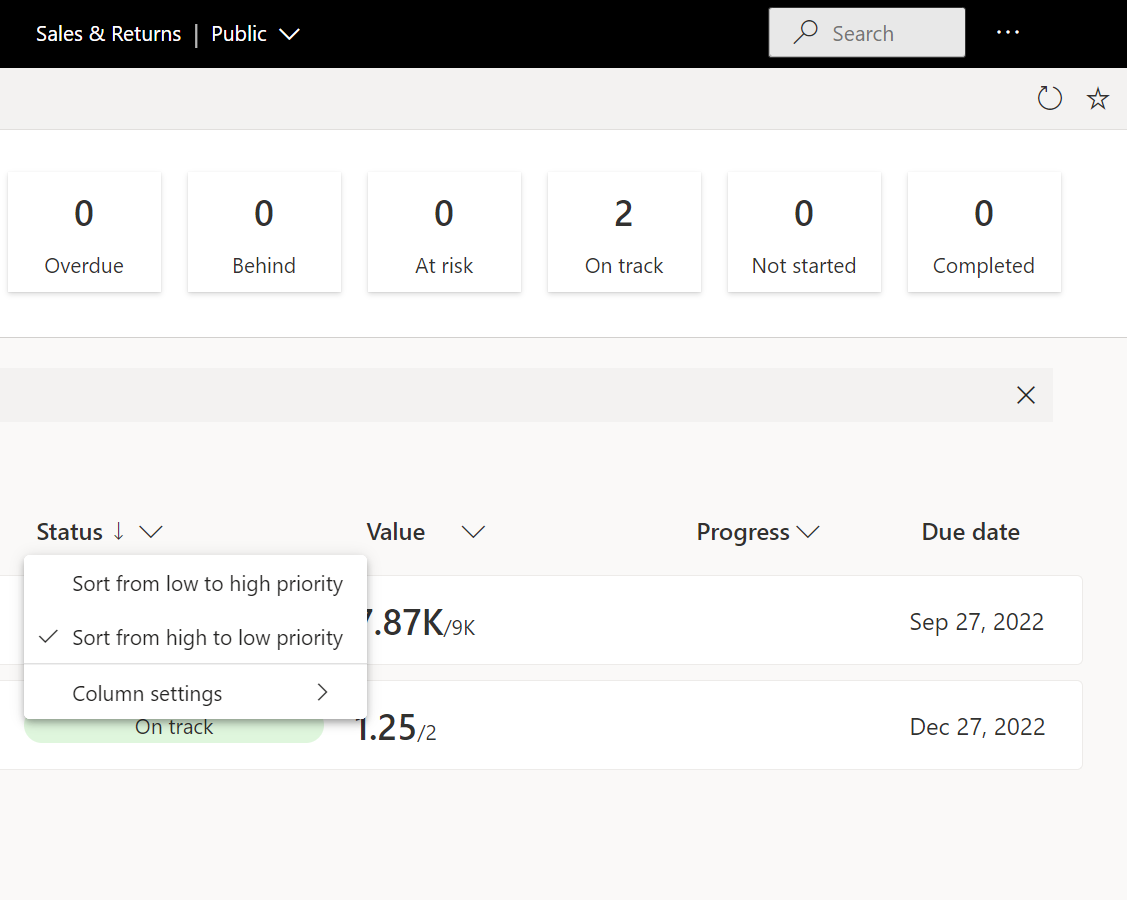
Um alle Status auf die Standardeinstellungen (die ursprünglichen Scorecardstatus) zurückzusetzen, klicken Sie oben auf Status zurücksetzen.
Löschen von Status
Wenn Sie einen Status löschen, ist er in Ihrer Statusliste nicht mehr verfügbar. Der gelöschte Status wird nicht als Option angezeigt, wenn Sie Check-Ins ausführen. Der Verlauf in Ihrem Semantikmodell und der Check-In-Verlauf werden jedoch für bis zu 12 gelöschte Status beibehalten.
Wenn eine Metrik einen gelöschten Status verwendet, wird der gelöschte Status der Metrik so lange beibehalten, bis Sie diesen entweder durch Bearbeitung oder einen Check-In ändern. Auf der folgenden Abbildung sehen Sie beispielsweise, dass der Status Line Down in der Statusliste nicht mehr verfügbar ist, die Metrikstatus, die den Status verwenden, aber nicht entfernt werden.
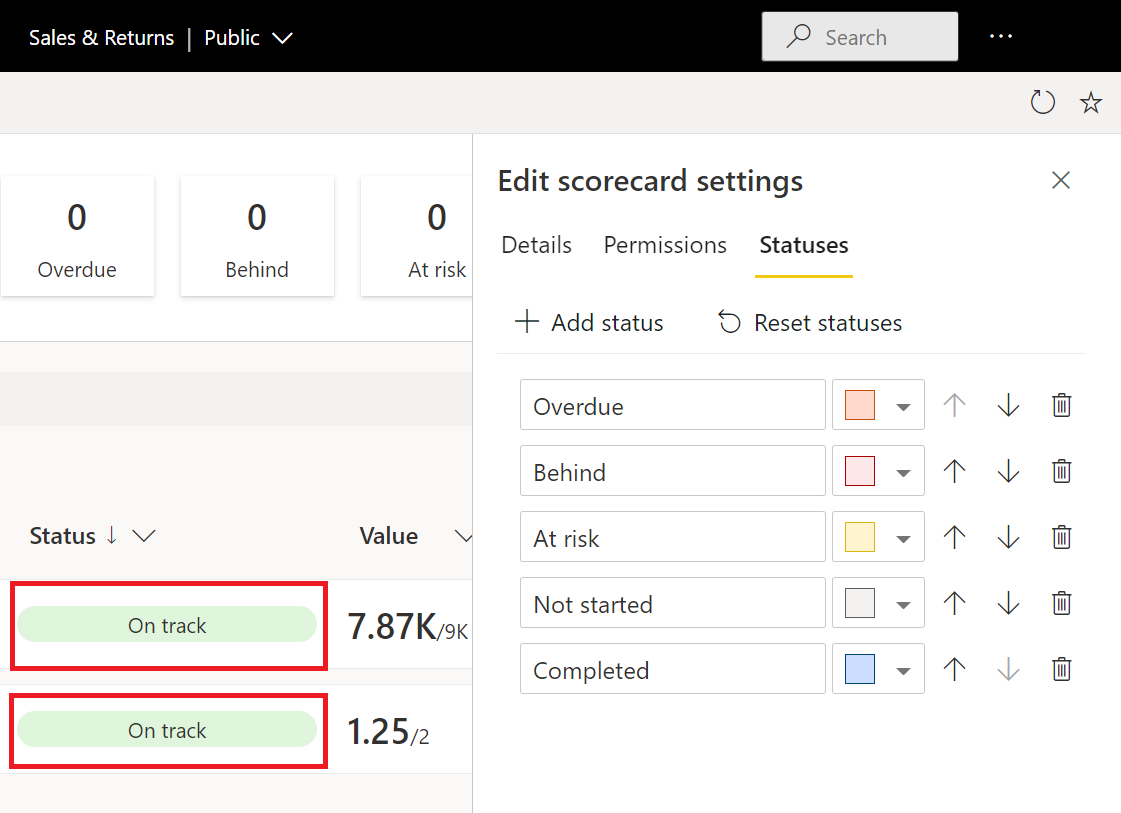
Sie können die Status an die Terminologie anpassen, die Sie täglich in Ihrer Organisation verwenden. Sie stellen sicher, dass jeder in Ihrem Team alle Status versteht, und Sie ermöglichen eine problemlose Verwendung von Metriken in Ihrer Organisation.
Zugehöriger Inhalt
- Erste Schritte mit Metriken in Power BI
- Erstellen von Scorecards und manuellen Metriken in Power BI
- Erstellen von verbundenen Metriken in Power BI
- Behalten des Überblicks über Ihre Metriken in Power BI
Weitere Fragen? Lernen Sie die Power BI-Community kennen.